
Aggiornato a luglio 2020
Se stai usando Kodi sul tuo Android TV Box, è probabile che tu debba aggiornarlo regolarmente. Ma come si fa esattamente ad aggiornare Kodi sul tuo Android TV Box? Ho messo insieme una guida passo dopo passo per mostrarti esattamente come fare.
Mentre la maggior parte dei TV Box avrà bisogno di aggiornare Kodi regolarmente, ci sono alcune eccezioni. Come fai a sapere se il tuo è una di queste? Ti spiegherò anche questo.
Il processo di aggiornamento di Kodi è leggermente diverso per un generico Android TV Box e per un TV box che esegue l’interfaccia ufficiale di Android TV, ma ho messo insieme liste separate di istruzioni per ciascuno.
Ma, andiamo subito al sodo. Perché dovresti aggiornare Kodi sul tuo Android TV Box, quando non dovresti aggiornare Kodi, ed esattamente come procedere per aggiornare Kodi sul tuo Android TV box?
Perché dovresti aggiornare Kodi
Team Kodi è passato ad una strategia di sviluppo “release early, release often”.
Questo significa che rilasceranno release più piccole e più frequenti che possono aggiungere una caratteristica o risolvere un problema specifico ogni mese o due, invece di aspettare di rilasciare una major release che corregga tutto in una volta sola.
In teoria, questo significa tempi di reazione più rapidi su qualsiasi bug e meno possibilità che, sistemando una cosa, si rompa qualcos’altro. La maggior parte delle maggiori società di sviluppo software rilasciano aggiornamenti frequenti, quindi questo è lo standard del settore.
Ma per te, questo significa che se vuoi che Kodi funzioni al meglio, devi aggiornarlo regolarmente.
Perché potresti non voler aggiornare Kodi
Quindi, se aggiornare Kodi significa che userai la versione più recente e sicura, perché non dovresti voler aggiornare l’app Kodi per i box TV Android?
Molti produttori di box rilasciano versioni modificate di XBMC\Kodi che sono specificamente ottimizzate per quei box.
Per esempio, Skystream e EZ-Stream hanno entrambi delle app di aggiornamento automatico che aggiorneranno le loro installazioni di Kodi e aggiorneranno gli addon di Kodi installati.
Se aggiorni Kodi con il metodo seguente, potenzialmente sovrascriverai quella versione di Kodi e perderai alcuni di quei tweak di performance.
Così, tieni a mente che devi sapere che tipo di Android TV box hai e come funziona con Kodi prima di fare qualsiasi aggiornamento da solo.
La mia raccomandazione
Con questo in mente, ti consiglio di aggiornare Kodi regolarmente, a meno che tu non abbia un dispositivo con un’app di facile configurazione e aggiornamento automatico che già se ne occupa per te.
Come aggiornare Kodi su Android TV Box
(SE HAI L’INTERFACCIA UFFICIALE DI ANDROID TV, SCORRI VERSO “COME AGGIORNARE L’APP KODI PER ANDROID TV” SOTTO)
Ora che è nel Google Play Store, il processo di aggiornamento dell’app Kodi per Android è facile come quello di qualsiasi altra app.
Questa è la ragione principale per cui raccomando di comprare solo box TV che hanno preinstallato il Google Play Store. Se il tuo dispositivo non ha accesso al Google Play Store, il processo diventa molto più difficile e dovrai caricare manualmente l’app per android.
Il processo è anche diverso se hai un prodotto Amazon Fire TV, poiché esegue una versione modificata del sistema operativo Android. Troverai alcune note utili a questo proposito in fondo a questo articolo.
Assumendo che tu abbia accesso al Google Play Store, ecco i semplici passi da seguire per aggiornare Kodi su Android TV Box.
A partire dalla schermata del tuo launcher iniziale, dovresti vedere un’icona per il Google Play Store o potrebbe semplicemente dire “Store”. Nell’Ott TZ95 qui sotto, è mostrato come Google Store.

Se non riesci a trovare nulla che assomigli allo store sulla tua schermata iniziale, un altro modo per raggiungerlo è attraverso la tua pagina “Tutte le applicazioni”. Potete vedere la stessa icona nella riga centrale nello screenshot qui sotto.

Non importa dove si trova l’icona, cliccando su di essa si accede al Google Play Store, che dovrebbe essere simile a questo:

Ora, in questo esempio, Kodi è una delle applicazioni evidenziate che Google mi sta raccomandando, anche se è già installata sul dispositivo. Cliccando sull’icona di Kodi si accede alla pagina di descrizione dell’app, che avverte se c’è un aggiornamento disponibile.
Ma cosa succede se non è una delle app che mi raccomandano?
Nello screenshot qui sopra, guarda in alto nell’immagine per trovare la barra di ricerca. È la barra orizzontale che dice “Google Play” con tre piccole linee appena a sinistra del testo. Google chiama queste tre barre l’icona “hot dog” (pensate a tre hot dog impilati uno sull’altro). Una volta trovate queste tre linee, cliccateci sopra per mostrare la barra del menu sulla sinistra.

Faremo due cose nella barra del menu. Primo, attiveremo gli aggiornamenti automatici delle app, se non sono già attivi. In secondo luogo, aggiorneremo manualmente l’applicazione Kodi per Android.
Accendi gli aggiornamenti automatici
Una volta che l’aggiornamento automatico è attivo, l’aggiornamento si prende cura di se stesso. Ogni volta che gli sviluppatori rilasciano una nuova versione della loro app, questa verrà automaticamente aggiornata sul tuo televisore.
Dalla barra dei menu, scorri verso il basso fino alla riga Impostazioni e clicca su quella per arrivare alla schermata principale delle opzioni.

Auto-aggiornamento app è la prima voce della lista. Cliccate su di essa per aprire una finestra-pulsante per l’impostazione in cui è possibile abilitare o disabilitare l’aggiornamento automatico.

Aggiorna manualmente Kodi
Se torni al menu di sinistra, vedrai un’opzione per Le mie app & Giochi.
Cliccaci sopra e ti mostrerà un elenco di tutte le app che sono attualmente sul dispositivo. La parte migliore è che ordinerà tutte le app che necessitano di aggiornamenti in cima alla lista.

Puoi aggiornare ciascuna manualmente, o cliccare sulla casella Aggiorna tutto in alto a destra.

Una volta che l’aggiornamento è finito, potete lanciarlo dalla vostra schermata iniziale o direttamente dal Google Play Store.
Come aggiornare l’applicazione Kodi per Android TV
(SE NON HAI L’INTERFACCIA UFFICIALE DI ANDROID TV, E HAI SOLO UN BOX ANDROID TV, SCORRI VERSO “COME AGGIORNARE KODI SU ANDROID TV BOX” SOPRA)
Anche l’aggiornamento di Kodi su Android TV ufficiale è abbastanza semplice, dato che puoi trovarlo sul Google Play Store per Android TV.
Dalla schermata principale del launcher, cliccate sull’app per il Google Play Store.

La versione per Android TV del Google Play Store è un po’ più snella della normale versione per Android, e molto più facile da navigare, specialmente quando si usa un telecomando.
Sul lato sinistro, troverete quattro opzioni di menu: Home, Giochi, Le mie applicazioni e Impostazioni. È possibile attivare l’aggiornamento automatico delle applicazioni dal menu Impostazioni, come si farebbe in precedenza.

Se si fa clic sul menu Le mie applicazioni, si otterrà un elenco di tutte le applicazioni sul vostro Android TV. Saranno ancora ordinate in base alle app che hanno aggiornamenti disponibili, solo che questa volta, i possibili aggiornamenti saranno sul lato sinistro di un elenco a scorrimento laterale delle app.
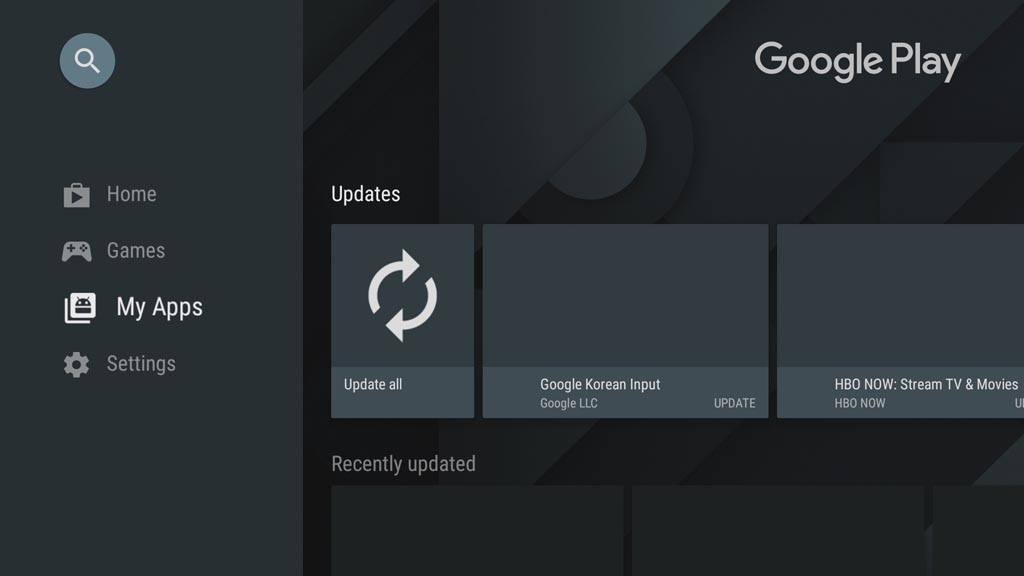
Qui, è più facile selezionare Aggiorna tutto per scaricare tutti i potenziali aggiornamenti in sequenza. Se vuoi, puoi anche scaricare ogni aggiornamento singolarmente.

Una volta che l’app finisce l’aggiornamento, puoi accedere alla tua app Kodi appena aggiornata dalla schermata iniziale.
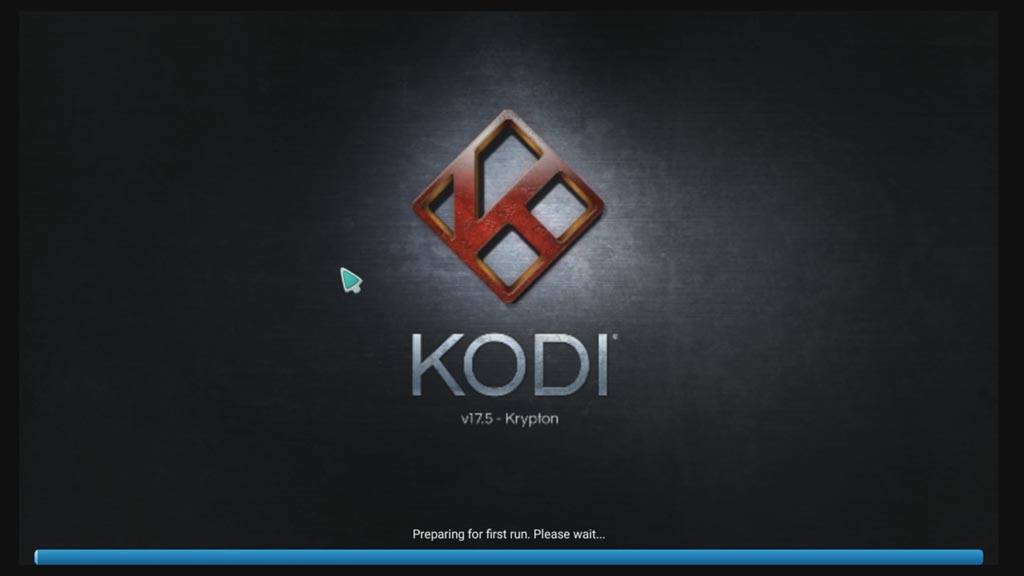
Che dire di Amazon Fire TV?
Mentre Amazon Fire TV è costruito sul sistema operativo Android, è stato modificato per Amazon, quindi il processo di aggiornamento di Kodi è ancora un po’ diverso.
Mentre troverai l’app Kodi nel menu delle applicazioni, non troverai alcuna opzione per aggiornarla. Tuttavia, sarete in grado di controllare quale versione di Kodi avete installato e quindi se avete bisogno di aggiornare.
Prima di aggiornare, dovrete prima abilitare le opzioni sviluppatore. Puoi farlo nel menu My Fire TV. Clicca su Opzioni sviluppatore e scegli di abilitare le app da fonti sconosciute.
Puoi poi cercare nella schermata iniziale della Fire TV un’app chiamata Downloader, che dovresti scaricare e installare.
Utilizzando l’app Downloader, puoi poi navigare in Internet per trovare gli ultimi aggiornamenti di Kodi sul loro sito web: https://kodi.tv/download. È quindi possibile scaricare e installare l’aggiornamento. Assicurati di cancellare il file di aggiornamento quando hai finito per risparmiare spazio sul tuo box TV.
Altre cose da considerare
Quando ti stai prendendo il tempo di aggiornare Kodi sul tuo box TV, ricorda che non è l’unica cosa che dovresti aggiornare per mantenere il tuo box TV in esecuzione come dovrebbe.
Prima di tutto, non dimenticare di controllare regolarmente se ci sono aggiornamenti del firmware per la tua macchina. Il firmware è il software che dice all’hardware cosa fare, quindi proviene dal produttore, e dovrai andare sul sito web del produttore per scoprire gli aggiornamenti.
Puoi scoprire tutto quello che devi sapere sul firmware e su come aggiornarlo qui.
Vorrai anche assicurarti che il tuo TV box sia protetto da un software antivirus e da una VPN.
Antivirus
Non andresti online sul tuo PC senza un programma antivirus, e non dovresti andare online con il tuo TV box senza un antivirus per le stesse ragioni. Se stai usando Kodi e accedi a file da fonti discutibili, questo non fa che aumentare i tuoi rischi. Se hai bisogno di sapere di più sul perché hai bisogno di protezione antivirus, leggi il mio articolo.
Se stai cercando raccomandazioni per il miglior software antivirus per il tuo box TV, ti consiglio:
1. AVG Antivirus For Android
Questa è una protezione antivirus accessibile da un grande fornitore. Infatti, è possibile ottenerlo gratuitamente se non ti dispiace la pubblicità e il sacrificio di alcune caratteristiche.
C’è un’applicazione specifica per Android TV disponibile nel Google Play Store, quindi è possibile scaricarla direttamente sul tuo box senza alcun problema. Viene anche fornito con una VPN inclusa come standard (anche se probabilmente vorrai aggiornare questa VPN se stai usando Kodi).
Clicca qui per l’ultimo prezzo
2. BitDefender Antivirus
Un’altra azienda antivirus di grande nome, offre una versione gratuita per Android che puoi scaricare dal Google Play Store direttamente sul tuo Android TV box. Questo leggero antivirus non viene eseguito in background, quindi non mangia la tua velocità mentre sei in streaming.
È retrocompatibile fino ad Android 4.1, il che è importante in quanto molti box TV eseguono versioni precedenti di Android.
Clicca qui per l’ultimo prezzo
3. McAfee Security And Power Booster Free
McAfee è probabilmente il nome più noto nel software antivirus, e offrono un software antivirus gratuito e supportato dalla pubblicità per Android. C’è anche una versione a pagamento che sblocca funzioni aggiuntive. Oltre a scansionare le applicazioni al momento del download, esegue regolarmente una scansione per vedere se qualcuna delle tue applicazioni sta perdendo dati.
Clicca qui per l’ultimo prezzo
VPN
Se una VPN è sempre una buona idea per quanto riguarda la sicurezza, ancora una volta, è ancora più importante se ti immergi nelle aree legalmente più dubbie di Kodi. Ma anche se non lo fai, dovresti proteggerti con una VPN, e puoi leggere tutte le ragioni qui.
E per Kodi, non vuoi un servizio VPN qualsiasi, perché ne avrai bisogno di uno che supporti lo streaming e/o lo scambio di file P2P (torrenting). In aggiunta a questo, mentre tutte le VPN ridurranno la tua velocità di internet, alcune la ridurranno più di altre. Non vuoi che la lentezza uccida il tuo piacere di streaming 4K.
Quando usi Kodi, hai bisogno di un servizio VPN che supporti lo streaming e il torrenting, ti dia velocità fulminee, abbia un solido livello di crittografia (256-bit AES), e una politica no-logs. I nostri tre migliori servizi VPN per Kodi hanno tutti queste caratteristiche, e molto di più.
CyberGhost VPN
Altamente conveniente a $72 per un piano di un anno, è possibile collegare fino a sette dispositivi su questo singolo piano. Ottieni una copertura incredibile con 6.500 server in 90 paesi, e mentre tutti permettono lo streaming e il torrenting, ci sono anche server dedicati per farlo ancora meglio.
A differenza di molti servizi VPN, CyberGhost VPN sblocca con successo i principali servizi di streaming.
Clicca qui per l’ultimo prezzo
NordVPN
NordVPN costa solo 84$ all’anno per sei dispositivi, che ti dà accesso a 5.500 server in 60 località. Anche in questo caso, puoi fare streaming e torrent su tutti i loro server in modo da avere sempre accesso al contenuto che stai cercando. NordVPN offre anche un eccellente supporto se pensi di averne bisogno.
Clicca qui per l’ultimo prezzo
IPVanish
Un affare a soli 77,99 dollari all’anno per 10 dispositivi, IPVanish ha solo 1.400 server in 75 località, ma meno utenti dei suoi concorrenti. In realtà offrono la velocità internet più veloce delle tre opzioni qui.
Clicca qui per l’ultimo prezzo
Puoi leggere recensioni più approfondite sui 10 migliori servizi VPN per Kodi qui.
FAQs su Kodi su Android TV
Come posso avere Kodi su Android TV?
Prendere Kodi su Android è semplice, poiché è un’app disponibile attraverso il Google Play Store. Tutti i box TV Android dovrebbero avere accesso al Play Store per scaricare le applicazioni direttamente sul tuo box TV. Ti verrà data automaticamente l’ultima versione di Kodi quando lo installi tramite il Google Play Store.
Impostare Kodi per lavorare con la tua libreria multimediale e per accedere a contenuti di terze parti è più complicato. Leggi la nostra Guida definitiva: Come configurare Kodi.
Posso aggiornare il mio Android Box?
Ci sono tre livelli di software su un Android TV Box che potrebbero aver bisogno di un aggiornamento. Il primo è il tuo firmware, che è il software che dice all’hardware del tuo TV Box cosa fare. Questo aggiornamento è rilasciato dal produttore del tuo TV Box, e dovresti controllare il loro sito web per i download e le istruzioni. Puoi anche leggere la nostra guida: Come e perché aggiornare il firmware del tuo TV Box Android.
In cima a questo c’è il sistema operativo Android (OS), che è il software “master” sul tuo TV box che fa funzionare tutto. È possibile aggiornare alle nuove versioni del sistema operativo attraverso il menu delle impostazioni del TV box, e probabilmente sarà promosso a farlo quando sono disponibili nuove versioni. Per esempio, se hai Android 7.0, ti verrà richiesto di aggiornare ad Android 7.1 quando sarà disponibile. Tuttavia, è improbabile che siate in grado di aggiornare da un sistema operativo. Per esempio, non sarà possibile aggiornare da Android 6.0 (Marshmallow) ad Android 9.0 (Pie). Nel 2020, ti consiglio di non prendere un box TV Android con un sistema operativo inferiore ad Android 7.0 (Nougat).
Poi ci sono aggiornamenti individuali per applicazioni come Kodi, Netflix, la tua VPN, e così via. La maggior parte di queste possono essere gestite attraverso il Google Play Store. È possibile aggiornare queste applicazioni manualmente, o impostarle per aggiornarle automaticamente quando vengono rilasciati nuovi aggiornamenti.
Perdero’ i miei addon quando aggiorno Kodi?
Se aggiorni Kodi correttamente, non dovresti perdere nessuno dei tuoi addon quando aggiorni Kodi su Android TV. È importante ricordare di aggiornare solo l’app, e non di cancellare e reinstallare l’app Kodi, o perderai i tuoi addon.
Gli addon che usi in Kodi dovranno anche essere aggiornati periodicamente. Dovresti ricevere una notifica nel menu delle impostazioni di Kodi quando gli aggiornamenti sono disponibili, e puoi aggiornare gli addon da lì. Puoi anche impostare gli addon di Kodi per l’aggiornamento automatico.
Il Verdetto
Aggiornare le applicazioni sul tuo Android TV Box può essere semplice come aggiornare le applicazioni sul tuo smartphone Android. È una semplice questione di andare sul Google Play Store e scaricare gli ultimi aggiornamenti, oppure puoi impostare il tuo TV box per farlo automaticamente, senza che tu debba ricordarti di controllare ogni pochi mesi.
Se usi Kodi sul tuo Android TV Box, è probabilmente al centro della tua esperienza di visione, quindi è importante assicurarsi che abbia tutti gli ultimi dispositivi e correzioni. Questo è il motivo per cui è quasi sempre una buona idea aggiornare regolarmente la tua app Kodi.
L’unica eccezione a questo è se hai un box TV che esegue una versione modificata di Kodi, nel qual caso, dovresti seguire le indicazioni del produttore. Questo è un dettaglio importante da controllare quando acquisti il tuo box TV.